Cum se instalează Google Analytics în WordPress (pas cu pas)
Publicat: 2019-02-28Google Analytics este un instrument important pentru orice proprietar de site web. Indiferent dacă conduceți un magazin de comerț electronic, dacă sunteți proprietarul unei mici afaceri sau sunteți un blogger cu normă parțială, trebuie să știți cât de mult trafic primiți pe site-ul dvs. și cum interacționează acești vizitatori cu site-ul dvs. .
Dar pentru începătorii care ar putea fi puțin rătăciți când vine vorba de partea tehnică a construirii unui site web, nu vă faceți griji! Vă vom prezenta cum să instalați Google Analytics pe site-ul dvs. WordPress — pas cu pas — astfel încât să puteți afla totul despre vizitatorii site-ului dvs.
Ce este Google Analytics?
Înainte de a începe cu ghidul pas cu pas, mai întâi să acoperim elementele de bază ale Google Analytics. Google Analytics este un instrument gratuit de analiză web oferit de Google pentru a vă ajuta să analizați traficul site-ului dvs. Practic, cu Google Analytics, puteți vedea câți vizitatori primește site-ul dvs., de unde provine acel trafic, cât timp rămân pe site-ul dvs., ce pagini vizitează cel mai mult și multe altele.
Google Analytics funcționează prin adăugarea unui cod de urmărire pe site-ul dvs. web pe care îl primiți după ce vă creați un cont. Codul de urmărire este adăugat în fiecare pagină a site-ului dvs. și este invizibil pentru utilizatori. Ori de câte ori cineva vă vizitează site-ul, codul de urmărire îl recunoaște și înregistrează activitatea pe site-ul dvs. și vi-o raportează.
Nu numai că urmărește și raportează implicarea de bază pe site, cum ar fi numărul de vizitatori și cele mai populare pagini, dar oferă și o serie de alte măsurători puternice de urmărire, cum ar fi urmărirea anunțurilor, urmărirea formularelor online, urmărirea evenimentelor , urmărirea îmbunătățită a comerțului electronic și multe altele.
De ce site-ul dvs. are nevoie de Google Analytics
Acum că știți ce este Google Analytics, s-ar putea să vă întrebați în continuare de ce aveți nevoie de el. Ei bine, urmărirea traficului pe site-ul dvs. cu Google Analytics vă oferă o serie de beneficii care vă pot crește traficul pe site-ul dvs., crește implicarea și crește vânzările, inclusiv:
- O perspectivă mai bună asupra publicului – Cu Google Analytics vă puteți cunoaște mai bine publicul. Google Analytics vă poate spune modul în care vizitatorii dvs. v-au descoperit site-ul, fie prin intermediul rețelelor sociale sau al căutării organice, cum văd vizitatorii site-ul dvs., fie de pe desktop, mobil sau tabletă, și chiar și date demografice, cum ar fi locația geografică și interesele. Puteți folosi aceste informații pentru a înțelege unde să vă concentrați eforturile de marketing și pentru a crea mesaje de marketing prin e-mail mai personalizate cu care publicul dvs. se va conecta mai bine.
- Înțelegeți interacțiunea – Folosind Google Analytics, puteți descoperi și cum să vă faceți site-ul mai eficient. Puteți vedea ce pagini și conținut sunt cele mai populare în rândul publicului dvs. și care este cel mai puțin popular. Apoi, puteți utiliza aceste informații pentru a veni cu idei noi pentru a crește implicarea pe site-ul dvs. și puteți determina ce conținut funcționează cel mai bine pentru a converti vizitatorii în clienți și pentru a începe să faceți mai mult la fel.
Acum că știți de ce este atât de benefic să aveți Google Analytics, să ne aruncăm în ghidul pas cu pas despre cum să instalați Google Analytics în WordPress.
Înscrieți-vă cu Google Analytics
Înainte de a instala Google Analytics pe site-ul dvs. web, trebuie să vă înscrieți pentru serviciu. După cum am menționat anterior, Google Analytics este gratuit, așa că accesați Google Analytics și faceți clic pe butonul Începeți gratuit .
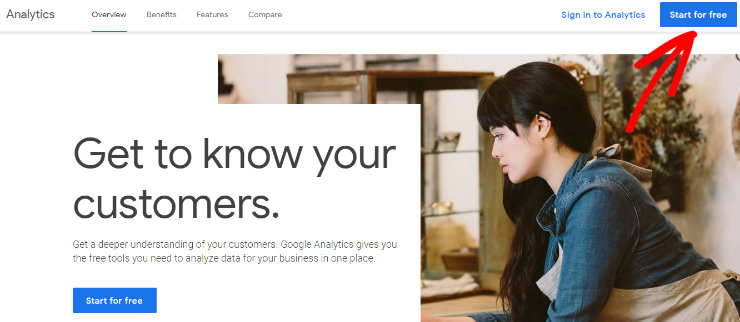
După ce faceți clic pe butonul, vi se va solicita să vă conectați la contul dvs. Google/Gmail sau să creați unul nou.

După ce v-ați conectat cu contul dvs. Google, vă puteți înscrie acum la Google Analytics. Faceți clic pe butonul Înregistrare din dreapta pentru a începe.
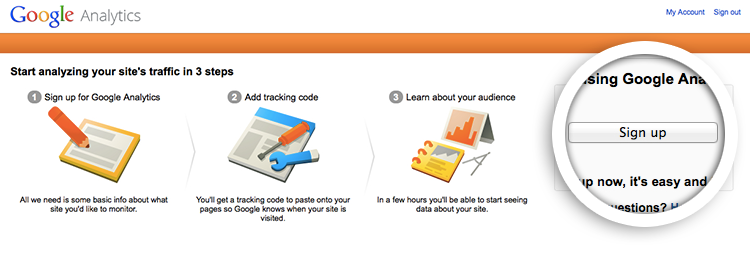
Configurați Google Analytics
În continuare, vi se va oferi posibilitatea de a alege dacă doriți să urmăriți un site web sau o aplicație mobilă. Dacă doriți să urmăriți traficul site-ului dvs., asigurați-vă că faceți clic pe opțiunea Website .

După ce ați ales opțiunea pentru site, completați toate informațiile dvs. în câmpurile furnizate, inclusiv numele și adresa URL a site-ului, industria, fusul orar etc.
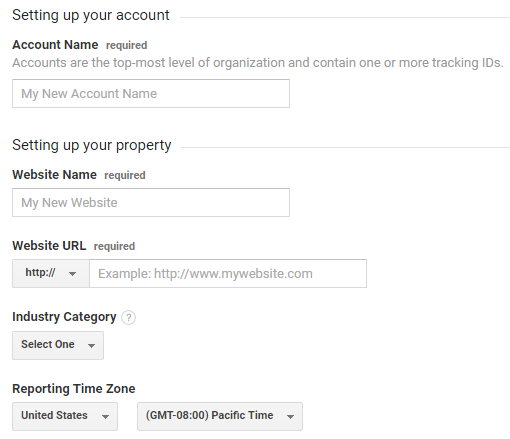
După ce ați completat toate câmpurile necesare, derulați în jos și personalizați setările de partajare a datelor, Google vă recomandă să activați toate setările. În partea de jos a acestui ecran există un buton numit Obține ID de urmărire , dă clic pe el pentru a trece la pasul final.


Apoi va apărea o altă fereastră care vă cere să revizuiți și să acceptați termenii și condițiile. După ce ați terminat de examinat termenii, faceți clic pe Accept .

Asta e! Acum sunteți înscris pentru un cont Google Analytics.
Alegeți o metodă pentru instalarea Google Analytics
Următorul pas este să instalați Google Analytics pe site-ul dvs. WordPress, astfel încât să poată începe să urmărească activitatea de pe site-ul dvs. Acum, Google Analytics vă va oferi un ID de urmărire sub forma unei bucăți de cod pe care o puteți adăuga pe site-ul dvs. WordPress, dar aceasta nu este metoda pe care o recomandăm.
Când copiați și lipiți codul ID de urmărire în antet și subsol sau în tema site-ului dvs. WordPress, nu vă puteți urmări activitatea din tabloul de bord WordPress; de fapt, va trebui să vă conectați la Google Analytics de fiecare dată, ceea ce este cu adevărat incomod. De aceea vă recomandăm să utilizați MonsterInsights .
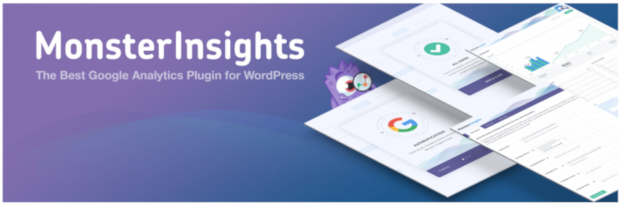
MonsterInsights este cel mai bun plugin Google Analytics pentru WordPress și este foarte ușor de instalat. Cu MonsterInsights, puteți vizualiza rapoartele dvs. de analiză chiar din tabloul de bord WordPress.
În plus, dacă doriți să obțineți acces la funcțiile de urmărire mai puternice pe care le-am menționat anterior, cum ar fi urmărirea anunțurilor și urmărirea formularelor online, va trebui să personalizați manual codul pentru fiecare instanță. Ceea ce este o sarcină cu adevărat dificilă pentru începători, dar și consumatoare de timp. Dar cu MonsterInsights puteți activa funcții de urmărire îmbunătățite cu doar câteva clicuri, nu va trebui niciodată să atingeți o linie de cod.
Deci, să folosim MonsterInsights pentru a configura Google Analytics pe site-ul dvs. WordPress. Dar nu vă faceți griji, vă vom arăta și alternativa de a instala Google Analytics pe site-ul dvs. prin copierea și lipirea codului de urmărire.
Instalați Google Analytics pe site-ul dvs. WordPress cu MonsterInsights (metoda recomandată)
MonsterInsights oferă o serie de planuri diferite, în funcție de nevoile dvs. Înscrieți-vă la MonsterInsights , alegeți planul potrivit pentru dvs. și descărcați pluginul. Dacă abia sunteți la început și bugetul dvs. este strâns, puteți începe, de asemenea, cu MonsterInsights gratuit cu pluginul lor MonsterInsights Lite. Pentru a face acest lucru, accesați Pluginuri din partea dreaptă a tabloului de bord WordPress și apoi la Adăugați nou . Căutați MonsterInsights în bara de căutare și, după ce apare pluginul, faceți clic pe Instalare acum , apoi pe Activare .
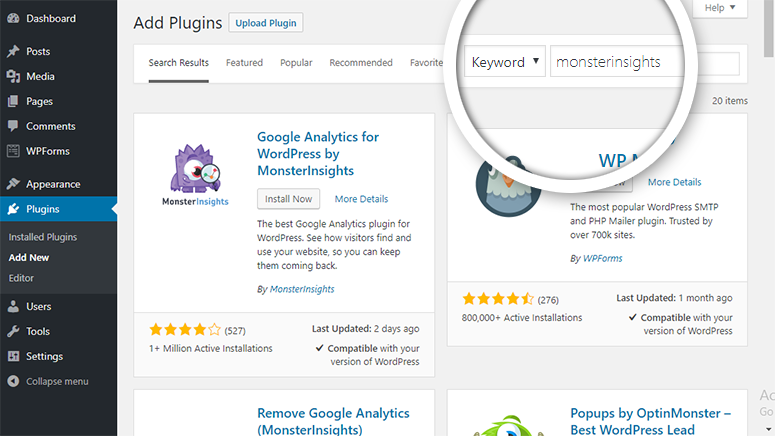
Odată ce pluginul este descărcat și activat, faceți clic pe Insights , apoi pe Setări pentru a autentifica Google Analytics cu site-ul dvs. făcând clic pe butonul Autentificare cu contul dvs. Google .
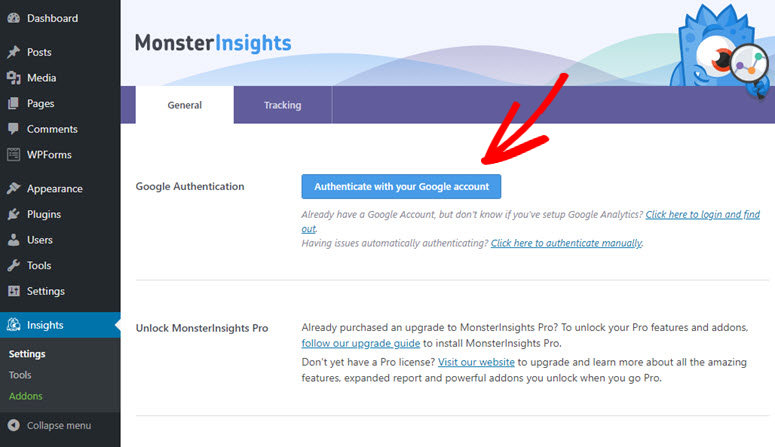
Apoi vi se va solicita din nou să alegeți/să vă conectați la contul dvs. Google. După ce vă alegeți contul Google, va apărea o fereastră care vă va cere permisiunea pentru ca MonsterInsights să vă gestioneze contul. Faceți clic pe Accept.
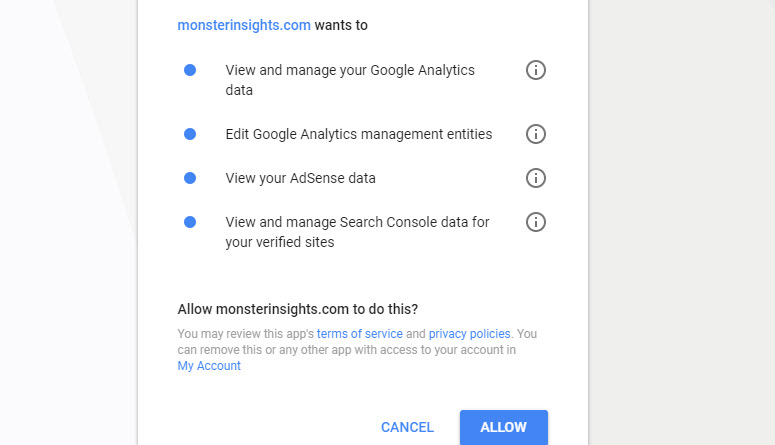
În cele din urmă, tot ce trebuie să faceți este să vă selectați site-ul web și să faceți clic pe Autentificare completă.
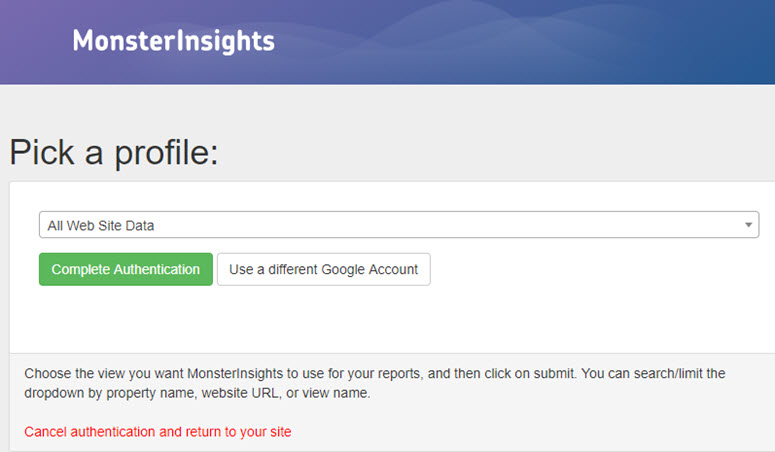
Voila! Acum puteți vizualiza cu ușurință rapoarte privind traficul și analizele site-ului dvs. chiar din tabloul de bord WordPress făcând clic pe Perspective , apoi pe Rapoarte . Toate rapoartele arată grozav și sunt foarte ușor de înțeles.
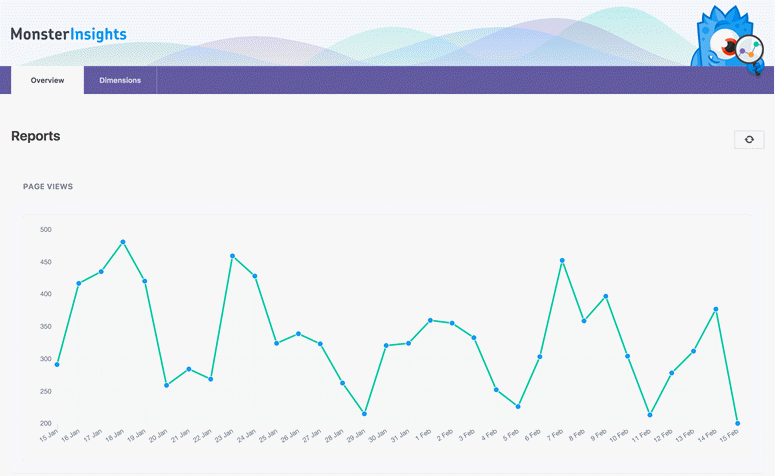
Începeți să urmăriți vizitatorii site-ului dvs. acum
Cu Google Analytics și MonsterInsights, veți putea urmări cu ușurință traficul site-ului dvs. web 24/7. Cu rapoarte precise și ușor de înțeles, analiza dvs. nu va mai fi un mister pentru dvs.; puteți folosi informațiile pe care le colectați pentru a vă îmbunătăți site-ul web și experiența utilizatorului, pentru a vă îmbunătăți strategiile de marketing și pentru a realiza mai multe vânzări.

